怎么使用FinalData恢复误删的U盘文件?
发布时间:2022-07-17 文章来源:xp下载站 浏览:
|
U盘,全称USB闪存盘,英文名“USB flash disk”。 它是一种使用USB接口的无需物理驱动器的微型高容量移动存储产品,通过USB接口与电脑连接,实现即插即用。U盘连接到电脑的USB接口后,U盘的资料可与电脑交换。而之后生产的类似技术的设备由于朗科已进行专利注册,而不能再称之为“优盘”,而改称“U盘”。后来,U盘这个称呼因其简单易记而因而广为人知,是移动存储设备之一。现在市面上出现了许多支持多种端口的U盘,即三通U盘(USB电脑端口、iOS苹果接口、安卓接口)。 如何使用FinalData恢复误删的U盘文件?我们常常会使用第三方软件来帮助将u盘的误删文件恢复过来,但是大家在操作之前一定要对此软件的操作有一定的了解,今天快启动小编为大家分享详细的使用FinalData恢复误删的U盘文件教程,一起来看看吧。 想要找回误删或者丢失的文件,需要借助FinalData软件。
 这是一款可以找回您在平时使用电脑的过程中一键误删或者无缘无故丢失文件的磁盘数据恢复工具,基本上我们在电脑中常见的各种类型文件它都能帮您找回。为了软件教学方便,小编就拿一个U盘来进行测试。我在里面存创建一个命名为“文本”的记事本文件,之后在U盘里进行删除。然后我们打开FinalData这款软件,之后我们会看到如下的一个界面显示:
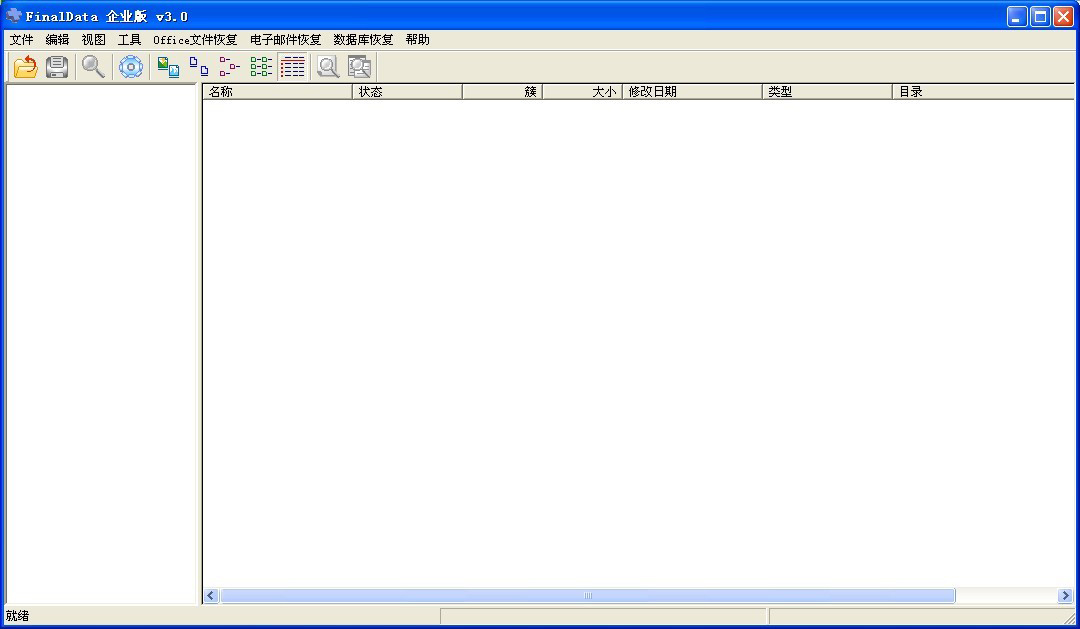 接着我们点击窗口最上方的文件夹按钮,找到我们所需要进行操作的U盘分区,选择之后跳出如下的方框选择:
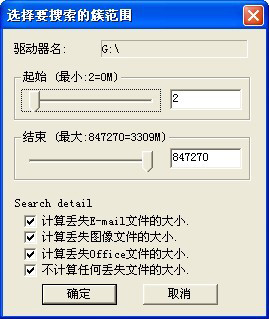 这里我们就按照默认的参数不做任何修改,点击确定,这样程序就会开始进入到簇扫描寻找我们误删除或者丢失的文件:
 现在我们仅仅需要等待几分钟的时间等待扫描过程结束,之后我们就会发现在寻找结果里看到之前小编删除掉的文本文件被寻找了回来,最后我们鼠标点击这个被找回的文件,选择恢复选项就会跳出如下窗口:
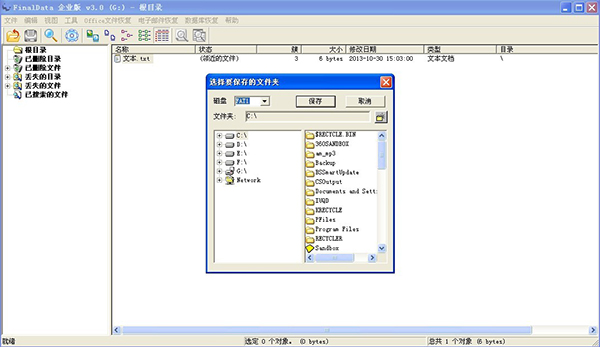 以上操作能够让你清楚了解使用FinalData恢复误删的U盘文件,误删是大家经常会碰到的问题,如果是重要文件,我们则需要采取措施来恢复误删的文件,建议大家使用FinalData软件来进行操作,同时需要提醒大家的是记得对重要数据做好备份工作,希望对大家有用哦。 U盘最大的优点就是:小巧便于携带、存储容量大、价格便宜、性能可靠。 |
本文章关键词: 如何运用FinalData恢复误删的U盘文件?
相关文章
上一篇:各种U盘病毒专杀工具分享
本类教程排行
系统热门教程
本热门系统总排行

